windows-server-2008-备份与恢复
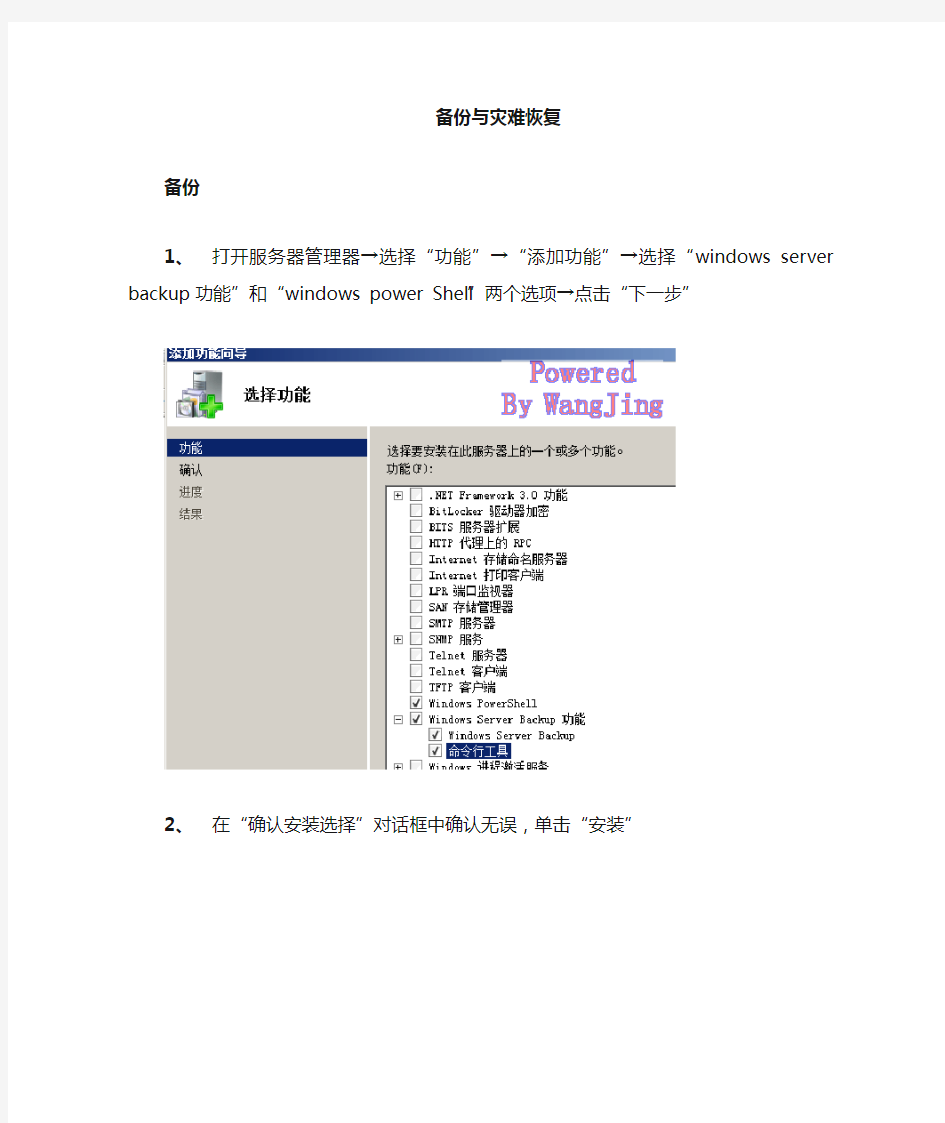

备份与灾难恢复
备份
1、打开服务器管理器→选择“功能”→“添加功能”→选择“windows server backup功能”
和“windows power Shell”两个选项→点击“下一步”
2、在“确认安装选择”对话框中确认无误,单击“安装”
3、点击“开始”→“管理工具”→“windows server backup”
4、选择“一次性备份”,在“备份选项”中点击“下一步”
5、在“选择备份配置”页面中,选择“自定义”,单击“下一步”,
6、在“选择备份项目”页面中,选择“备份目标”单击“下一步”
7、在“指定目标类型”页面中,选择存储目标为“本地驱动器”单击“下一步”
8、在“选择存储目标”页面中选择用于存储备份的目标磁盘,单击“下一步”
9、在“指定高级选项”页面中,选择“VSS副本备份”,单击“下一步”
10、确认信息无误后,单击“下一步”
11、备份完成后点击“关闭”按钮
恢复系统
1、点击“开始”→“管理工具”→“windows server backup”→选择“恢复”→选择“此
服务器”→单击“下一步”
2、在“选择备份日期”页面中
3、在“选择恢复类型”页面中选择“文件和文件夹”单击“下一步”
4、在“选择要恢复的项目”页面中选择要恢复的文件,单击“下一步”
5、在“指定恢复选项”页面中选择“恢复目标”
6、在“确认”页面中确认无误后选择“恢复”
7、恢复完成后单击“关闭”
备份还原域控制器
1、在域控制器上创建两个用户“UserB和UserC”
2、点击“开始”→“运行”→输入“wbadmin start systemstatebackup –backuptarget:i:”或者DOS控制台下输入wbadmin start systemstatebackup –backuptarget:i:
3、在命令行工具中按提示输入“Y”,系统开始备份
还原域控制器数据
1、重启计算机时,按F8,选择目录服务还原模式。
2、以administrator登陆计算机(密码为创建域时设置的目录还原密码)
3、登陆的是FILESVR\Administrator而不是域benet\Administrator
4、点击“开始”→“运行”→输入“cmd”→在DOS界面中输入“wbadmin get version”
查看备份集
5、在输入命令“wbadmin start systemstaterecovery –version:07/01/2010-10:04”确定→是否要
启动系统恢复操作提示下输入“Y”确定
输入wbadmin start systemstaterecovery –version: 版本标识符后的信息
确定→是否要启动系统恢复操作提示下输入“Y”确定
5、开始执行数据恢复
重启后
实验8-Oracle数据库备份与恢复
实验8 Oracle数据库备份与恢复 1 实验目的 (1)掌握Oracle数据库各种物理备份方法。 (2)掌握Oracle数据库各种物理恢复方法。 (3)掌握利用RMAN工具进行数据库的备份与恢复。 (4)掌握数据的导入与导出操作。 2 实验要求 (1)对BOOKSALES数据库进行一次冷备份。 (2)对BOOKSALES数据库进行一次热备份。 (3)利用RMAN工具对BOOKSALES数据库的数据文件、表空间、控制文件、初始化参数 文件、归档日志文件进行备份。 (4)利用热备份恢复数据库。 (5)利用RMAN备份恢复数据库。 (6)利用备份进行数据库的不完全恢复。 3 实验步骤 (1)关闭BOOKSALES数据库,进行一次完全冷备份。 select file_name from dba_data_files; select member from v$logfile; select value from v$parameter where name='control_files';
(2)启动数据库后,在数据库中创建一个名为cold表,并插入数据,以改变数据库的状态。 CREATE TABLE COLD( ID NUMBER PRIMARY KEY, NAME VARCHAR2(25) ); (3)利用数据库冷备份恢复BOOKSALES数据库到备份时刻的状态并查看恢复后是否
存在cold表。 (4)将BOOKSALES数据库设置为归档模式。 1.1 shutdown immediate 正常关闭数据 1.2 startup mount;将数据库启动到mount状态 3)、关闭flash闪回数据库模式,如果不关闭的话,在后面关闭归档日志的时候就会出现讨厌的ora-38774错误。 alter database flashback off 1.3 alter database archivelog;发出设置归档模式的命令 1.4 alter database open;打开数据库 1.5 再次正常关闭数据库,并备份所有的数据文件和控制文件 1.6archive log list;在将数据库设置为归档模式后,可以执行此命令进行确认 1.6.1 Database log mode 为Archive Mode说明当前的数据库为归档模式 1.6.2 Automatic archival为Enable说明启动了自动归档。
操作系统备份及还原
如何使用GHOST(有图) 一、什么是Ghost? Ghost(幽灵)软件是美国赛门铁克公司推出的一款出色的硬盘备份还原工具,可以实现FAT16、FAT32、NTFS、OS2等多种硬盘分区格式的分区及硬盘的备份还原。俗称克隆软件。 1、特点:既然称之为克隆软件,说明其Ghost的备份还原是以硬盘的扇区为单位进行的,也就是说可以将一个硬盘上的物理信息完整复制,而不仅仅是数据的简单复制;克隆人只能克隆躯体,但这个Ghost却能克隆系统中所有的东东,包括声音动画图像,连磁盘碎片都可以帮你复制,比克隆人还厉害哟:)。Ghost支持将分区或硬盘直接备份到一个扩展名为.gho的文件里(赛门铁克把这种文件称为镜像文件),也支持直接备份到另一个分区或硬盘里。 2、运行ghost:至今为止,ghost只支持Dos的运行环境,这不能说不是一种遗憾:(。我们通常把ghost文件复制到启动软盘(U盘)里,也可将其刻录进启动光盘,用启动盘进入Dos环境后,在提示符下输入ghost,回车即可运行ghost,首先出现的是关于界面,如图1: 按任意键进入ghost操作界面,出现ghost菜单,主菜单共有4项,从下至上分别为Quit(退出)、Options(选项)、Peer to Peer(点对对,主要用于网络中)、Local(本地)。一般情况下我们只用到Local菜单项,其下有三个子项:Disk(硬盘备份与还原)、Partition(磁盘分区备份与还原)、Check (硬盘检测),前两项功能是我们用得最多的,下面的操作讲解就是围绕这两项展开的。 3、由于Ghost在备份还原是按扇区来进行复制,所以在操作时一定要小心,不要把目标盘(分区)弄错了,要不将目标盘(分区)的数据全部抹掉就很惨的……根本没有多少恢复的机会,所以一定要认真、细心!但你也不要太紧张,
SQL SERVER数据库备份与恢复方案
SQL SERVER数据库备份与恢复方 案 世界上没有万无一失的信息安全措施。信息世界“攻击和反攻击”也永无止境。对信息的攻击和防护好似矛与盾的关系,螺旋式地向前发展。在信息的收集、处理、存储、传输和分发中经常会存在一些新的问题,其中最值得我们关注的就是系统失效、数据丢失或遭到破坏。 威胁数据的安全,造成系统失效的主要原因有以下几个方面:硬盘驱动器损坏;人为错误;黑客攻击;病毒;自然灾害;电源浪涌;磁干扰。因此,数据备份与数据恢复是保护数据的最后手段,也是防止主动型信息攻击的最后一道防线。 只要发生数据传输、数据存储和数据交换,就有可能产生数据故障。这时,如果没有采取数据备份和数据恢复手段与措施,就会导致数据的丢失。有时造成的损失是无法弥补与估量的。 数据故障的形式是多种多样的。通常,数据故障可划分为系统故障、事务故障和介质故障三大类。从信息安全数据库备份与恢复方案的角度出,实际上第三方或敌方的“信息攻击”,也会产生不同种类的数据故障。例如:计算机病毒型、特洛伊木马型、“黑客”入侵型、逻辑炸弹型等。这些故障将会造成的后果有:数据丢失、数据被修改、增加无用数据及系统瘫痪等。作为系统管理员,要千方百计地维护系统和数据的完整性与准确性。
通常采取的措施有:安装防火墙,防止“黑客”入侵;安装防病毒软件,采取存取控制措施;选用高可靠性的软件产品;增强计算机网络的安全性。 以下主要介绍SQL SERVER数据备份方案和数据库恢复方案。SQL SERVER数据备份方案 SQL SERVER数据库的备份方法主要有完整备份,差异备份,事务日志备份等。根据数据安全性的要求,推荐的备份方式为每周一次完整备份,每天一次差异备份,每半个小时一次事务日志备份。 默认情况下,为sysadmin 固定服务器角色以及db_owner 和db_backupoperator 固定数据库角色的成员授予BACKUP DATABASE 和BACKUP LOG 权限。 备份设备的物理文件的所有权和权限问题可能会妨碍备份操作。SQL Server 必须能够读取和写入设备;运行SQL Server 服务的帐户必须具有写入权限。 备份文件存放磁盘需要与数据库文件存放磁盘分开,避免磁盘IO冲突。备份执行时间与数据库作业执行时间错开,避免备份影响数据库作业的执行。 SQL SERVER 维护计划功能可以较好的实现自动化备份,在使用该功能前启动数据库管理器上的SQL SERVER 代理功能。
路由器配置的备份与恢复
对于路由器来说我们需要保护两个参数的安全,一个就是核心操作系统,Cisco路由器叫IOS而华为3COM路由器称做VRP;另外一个就是路由器中的配置文件具体信息了,一般都是保存在一个configuration文件中。因此我们备份路由器就演变成备份核心操作系统以及备份具体配置文件中的各项参数了。 一、H3C路由器的备份 H3C路由器是国内应用广泛的设备之一,笔者所在公司由于是事业单位,所以华为3CO M设备比较多,大多都是通过政府采购完成购买流程的。 1、备份H3C路由器的VRP 正如上面所说在H3C路由器中的核心操作系统被称作VRP,要保证H3C设备的顺利运行就需要其VRP工作正常,日常工作中经常会出现路由器无法启动等问题,大部分都是由于V RP信息损坏造成的,我们需要将VRP提前备份出来,在出问题后及时还原即可。 我们一共有两种方法来备份VRP信息,一种是FTP法,另外一种是TFTP法。 FTP法 所谓FTP法就是将华为路由器设置为一台FTP服务器,然后通过网络中的其他计算机访问此FTP服务器,将VRP信息下载到其他计算机的硬盘上,从而实现了备份VRP程序的目的。 第一步:进入到路由器的管理界面,使用local-user ftpuser service0-type ftp pa ssword simple ftppw创建一个名为ftpuser的帐户,密码是ftppw。 第二步:创建完用户后就需要开启FTP服务了,通过命令ftp-server enable启动服务(如图1)。 图1 第三步:当然启动FTP服务后要为路由器设置一个IP地址,我们可以找任何一端口设置,并将其连接好网线。 第四步:在网络中的任何一台可以连接到路由器的计算机上通过FTP登录工具或者直接用ftp IP地址来访问路由器开启的FTP服务器。输入正确的用户名和密码后使用get syst em命令从路由器向PC机下载VRP文件,存放路径就是本地目录。 第五步:之后就开始备份VRP信息,若在传输过程中出现意外中断,此时不要重新启动路由器,正确的做法是添加新的FTP用户,重新从第一步开始操作。 第六步:当显示“file transmit success”字样时表示我们的备份工作顺利完成,通过reboot命令重启路由器(如图2)。
数据库备份和还原操作方法
数据库备份和还原 在收费系统运行一段时间后,如发生系统不正常要重装WINDOWS操作系统或更换电脑时,须按照下面“数据库备份”方法将原系统的数据文件备份,并将备份文件妥善保存(避免随系统重装而丢失数据),在重装系统或更换电脑后,按照软件的安装方法顺序安装SQL2000数据库和消费/水控管理软件,然后按照下面“数据还原”方法进行数据库还原,完成后系统中的数据即与原数据完全[相同。 数据库备份: 以ICSF为例,打开ICSF软件,选择菜单栏下的系统维护,然后选择数据备份。(系统维护——数据备份)如图(1-1): 1-1 数据备份完成后,可以在基本资料——系统参数里(1-2),在弹出的对话框上的备份路径二(手动备份)里可以找到数据备份的路径(1-3)。如图:
1-2 1-3 提示: 1、上述方法为手动备份,本系统在使用后正常腿出系统时也会自动进行 数据备份,如已经无法正常开启原电脑(无法进行手动备份)则可将 原电脑硬盘连接到其他电脑中,找到“备份路径一”所指向的路径, 找到备份文件夹,将其中修改日期最近的备份文件拷贝出来用于数据 还原。 2、在安装收费/水控系统时建议不要将安装目录选在C盘,避免因格式 化的操作是备份数据丢失,如果已经将软件安装在C盘,则建议将备 份文件路径指定为其他盘。 数据还原 数据还原,首先要找到备份的数据文件。如上所述,备份文件存放在E:\软件\ICSF5.74\Mdbbak上,根据路径找到Mdbbak文件夹并打开。 打开Mdbbak文件夹后,里面有类似这样的(1-4)BAK文件。 找寻最新的BAK文件,并把它与软件安装包(光盘)中IC挂接数据库.exe软件拷贝到电脑任意一个目录(文件夹)中,然后将备份文件重命名(光标放在备份文件 上点鼠标右键,选择重命名),改为ICSF.db。如图:(1-5)
实验十一Oracle数据库备份与恢复
实验十一Oracle数据库备份与恢复 【实验目的与要求】 1. 常见数据备份与恢复的方法 2.学会Oracle备份方案的制定 【实验内容与步骤】 1. Oracle物理备份与恢复 准备工作: (1)查看数据库是否运行于归档模式下: 请给出查询的结果: (2)关闭数据库,做一个完全的冷备份。 提示: a.使用shutdown命令关闭数据库; b.复制数据文件、日志文件和控制文件到安全地方 (3) 把数据库改为归档模式 设置成自动归档 SQL> alter system set log_archive_start = true scope=spfile;
注意:本实验中的很多命令路径参数需根据自己的实现环境做出修改!! 实验11-1 数据库系统数据文件和回退段遭破坏的情况下的恢复。此时数据库的状态是关闭的。 (1)先启动数据库,创建新用户scott,并用scott用户建立test表,并插入两条数据。创建表空间的四个步骤: /*分为四步 */ /*第1步:创建临时表空间 */ create temporary tablespace user_temp tempfile 'D:\ user_temp.dbf' size 50m autoextend on next 50m maxsize 20480m extent management local; /*第2步:创建数据表空间 */ create tablespace user_data logging datafile 'D:\ user_data.dbf' size 50m autoextend on next 50m maxsize 20480m extent management local; /*第3步:创建用户并指定表空间 */ create user scott identified by tiger default tablespace user_data temporary tablespace user_temp; /*第4步:给用户授予权限 */ grant connect,resource,dba to scott; SQL> create table test (id int,name varchar2(10)); 表已创建。 SQL> insert into test values(1001,’zhangfei’); 已创建 1 行。 SQL> insert into test values(1002,’guanyu’); 已创建 1 行。 SQL> commit; 提交完成。 (2)模拟数据库遭意外被迫关闭,并且系统数据文件丢失。 SQL> shutdown abort
系统备份及恢复
系统备份及恢复 推荐的系统备份策略。系统需要备份的内容: ERDB ( 系统的控制组态内 容): c:\Program files\Honeywell\Experion PKS\Engineering Tools\System\Er Server 实时数据 库 (操作组态内容): C:\ Program files\Honeywell\ Experion PKS\Server\Data 操作流程图(包括子图): 用户自定 Station 设置文 件: C:\ Program files \Honeywell\ Experion PKS\Client\Station\*.stn \system\R**\*.stb QB 设置文件: 用户自定义目录 报表文件(自由格式报表或Excel报表) : 用户自定义目录 事件或历史数据文件及归档文件 (可选择备份或不 备): C: \Program files \honeywell\ Experion PKS\Server\Archive 用户自定义文件: 用户自定义目录 1系统备份介质建议: 移动硬盘 / 刻录光盘 / 磁带 / 远程网络计算机硬盘 1.1 ERDB备份(主Server:ServerB) Upload and Update Dbadmin – Backup Database 生成主*.bak 文件 Control Builder—File-Export生成project 备份文件. Snapshot/Checkpoint files — C:\Honeywell\Engineering Tools\System\ER\CPM***.snapshot 将以上生成的三类文件拷贝到备份目标盘er目录下 1.2 Server 数据库 (Server同步情况下, 只需备份一个 Server) C:\Program files\Honeywell\Experion PKS\Server\Data 目录到备份目标 盘。(不一定能直接copy, 与后台Service有关)。 bckbld –out filename –tag cda / backup function.(使用pntbld filename恢 复组态内容) 1.3 操作流程图(包括子图) 操作流程图(包括子图)备份到目标盘. 1.5 Station 设置文件(两台Server分别备份,并作标记) C:\Honeywell\Client\Station\*.stn 拷贝到备份目标盘station目录下 1.6QB 设置文件 (备份正式使用的那份文件) 用户自定义目录下*.qdb 文件拷贝到备份目标盘qckbld目录下 . 1.7 报表文件(自由格式报表或Excel报表) : C:\Honeywell\Server\Report 下自由格式报表或用户Excel 报表文件拷贝到备份目标盘Report目录下 1.8事件及历史数据文件和归档文件 (可选择备份或不备): C:\honeywell\Server\data ,Archive 和evtarchive目录拷贝到备份目标盘Archive目录下. 1.9 用户自定义文件备份到目标盘 2 使用备份恢复系统(适用于冗余Server) 2.1 ServerA 系统恢复(ServerB 工作正常情况下) ServerA 重新安装操作系统和PKS软 件 设置Servera与Serverb冗余 使ServerA 处于Backup 状态 在Station中(非ServerA station)作Server同步, 恢复Server实时数据库 在ServerB 中 Dbadmin--Recover Secondary Database ServerB中的流程图拷贝到ServerA响应目录下 备份盘中ServerA的Station目录下*.stn文件拷贝回ServerA 中: C:\Honeywell\Client\Station 目录覆盖同名文件. 备份盘中ServerA的qckbld目录中*.qdb文件恢复到ServerA相应目录中 报表文件文件恢复到ServerA相应目录中 历史数据文件从ServerB C:\honeywell\Server\Archive 目录拷贝到ServerA相应Archive目
oracle数据库备份与恢复方案
oracle数据库备份与恢复方案
目录 一、编写目的 (1) 二、备份工具及备份方式 (1) 三、软件备份 (1) 四、软件恢复 (2) 五、数据备份 (2) 六、备份的存储 (2) 七、备份数据的保存规定 (3) 八、备份介质的格式 (3) 九、数据恢复 (4)
一、编写目的 本文档主要说明公司项目在实施现场的软件及数据的备份和恢复方案。 二、备份工具及备份方式 1.备份工具 Oracle RMAN(Recovery Manager):是一种用于备份(backup)、还原 (restore)和恢复(recover)数据库的Oracle 工具。RMAN只能用于ORACLE8 或更高的版本中。它能够备份整个数据库或数据库部件,如表空间、数据文件、控制文件、归档文件以及Spfile参数文件。RMAN也允许您进行增量数据块级 别的备份,增量RMAN备份是时间和空间有效的,因为他们只备份自上次备 份以来有变化的那些数据块。 2.备份方式 (1)自动备份:由Windows 计划任务调度完成; (2)手工备份:完成特殊情况下的备份,分热备份和冷备份,热备份是指在不 关闭数据库情况下进行备份,冷备份则需要停止Oracle实例服务。 三、软件备份 1.以七天为一个周期每天23:00将所有软件拷贝到其他存储介质上 2.超出七天的备份依次删除 3.每月一号将上月最后7天的备份文件刻录到光盘上
四、软件恢复 1.找出最近的备份程序覆盖到正式运行环境的相应目录中 五、数据备份 1.业务系统或数据库在打重要补丁或升级的前后,必须按要求对业务系统进行停 机备份或非停机备份,备份需包含应用和数据库的文件系统及数据,备份方式为手工备份,使用RMAN执行备份; 2.系统日常备份:作为7*24运行的重要系统,必须最小化数据丢失的同时,还 需要尽可能缩短恢复时间,数据库的日常备份策略如下: (1)确保数据库处于ArchiliveLog模式; (2)每日凌晨01:00执行数据库全备份,含控制文件备份; (3)每四小时间隔执行数据库归档日志备份,含控制文件备份; (4)每间隔两周执行数据库与应用系统文件备份,执行时间:数据库服务器在第一周的周六05:00,应用服务器在第一周的周六7:00。 3.每周一将上周的备份文件拷贝到其它存储介质上; 4.每月一号将上月最后一周的备份文件刻录到光盘上。 六、备份的存储 1.在确保成功备份数据的同时,必须严格保证存储结构的完整性,在备份服务器 或备份带库上需要保留足够的剩余空间,以存储需要保存的多份备份文件; 2.如项目上采用了专门的备份软件,有专用的备份存储,应提前规划好备份的存
实验九:数据库备份及恢复
实验九:数据库备份及恢复 一、实验目的 1.熟悉数据库备份及恢复机制; 2.了解SQL Server的数据备份和恢复机制; 3.掌握SQL-Server中数据库备份和恢复的方法。 二、实验环境 已安装SQL Server 2005 企业版的计算机; 具有局域网环境,有固定IP; 三、实验学时 2学时 四、实验要求 1.了解创建备份设备和进行数据库完全备份操作的方法; 2.了解进行数据库恢复的步骤; 3.完成实验报告。 五、实验内容及步骤 以管理员帐号登录SQL Server Management Studio,以原有数据库stu为基础,请使用Management Stuio界面方式或T-SQL 语句实现以下操作: 1.针对数据库stu创建完全数据库备份集stu.bak,目标磁盘为D:\ user \ stu.bak; BACKUP DATABASE student TO DISK='C:\user\stu.bak' 2.在数据库stu中新建数据表ceshi,内容自定,然后针对数据库stu创建 差异备份; CREATE TABLE ceshi ( Sno char(9)NOT NULL primary key, Sname char(6)NOT NULL, Ssex char(2)NULL, Sage int NULL, Sdept varchar(8)NULL ) GO BACKUP DATABASE student TO DISK='C:\user\stu_differential.bak' WITH DIFFERENTIAL 3.向数据库stu的数据表ceshi插入部分记录,然后针对数据库stu创建 事务日志备份;
window2003操作系统的数据备份和恢复
假设一家大型企业的AD(Active Directory,目录服务)数据库中有上千名用户数据,某一天AD数据库遭到有意或无意的破坏,导致了用户数据的丢失,此时如果逐个恢复数据,那么工作量无疑将是惊人的巨大。 所以,有经验的网管通常会定期进行AD数据库的备份,当AD数据库出现种种问题时,就可以轻轻松松地完成AD数据库的数据还原了。当然也有很多网管对这么重要的备份操作并不了解或忽视了。 备份AD数据库 备份AD数据库的操作并不复杂,因为备份操作是通过备份向导来完成的,所以即使是菜鸟级网管也可以轻松上手。 依次点击“开始→程序→附件→系统工具→备份”,在打开的“备份或还原向导”对话框中点击“下一步”按钮进入“备份或还原”选择对话框。 在选择“备份文件和设置”项后,点击“下一步”按钮进入“要备份的内容”对话框,选择“让我选择要备份的内容”项并点击“下一步”按钮。在“要备份的项目”对话框中依次展开“桌面→我的电脑”,勾选“System State”项(图1)。 图 1
在下一步的“备份类型、目标和名称”对话框中根据提示选择好备份文件的存储路径,并设置好备份文件的名称,点击“下一步”按钮。接着在打开的对话框中点击“完成”按钮。 此时请中断计算机系统中的其他操作,因为片刻后AD数据库的备份操作就会开始进行了。 还原AD数据库 相对于AD数据库的备份操作,AD数据库的还原操作就显得稍微有些复杂了。因为除了按备份向导的提示进行操作外,还需要进行一些额外的操作才能顺利完成还原。主要的原因是因为AD服务正常运行时,是不能够进行AD数据库还原操作的。 所以AD数据库的还原操作应该按以下方式进行: 1.进入目录服务还原模式 重新启动计算机在进入初始画面前,按F8键进入Windows高级选项菜单界面。此时可以通过键盘上的上下方向键选择“目录服务还原模式(只用于Windows域控制器)”项。 在回车确认后,使用具有管理员权限的账户登录系统,此时可以看出系统是处于安全模式的。 2.使用还原向导 在进入目录服务还原模式后,依次点击“开始→程序→附件→系统工具→备份”,在打开的“备份或还原向导”对话框中点击“下一步”按钮进入“备份或还原”选择对话框,选择“还原文件和设置”。在“还原项目”对话框中选中备份文件(图2)。
mysql备份与恢复方案
服务器备份方案 一、MYSQL数据库备份与恢复: 数据库本地备份:当数据量少的时候可以在每天凌晨1点-3点进行完全备份,随着数据库的增大,可以2两小时(按照需求设置时间)做增量备份与完全备份相结合的备份方式以确保数据的安全。 数据库完全备份脚本: 1.确定我们备份文件存放的目录这里我把所有备份文件放到/home/mysqlback 2.确定需要备份的数据库,这里我们用备份d_test这个数据库来说明。 dbuser="root" #定义数据库用户名 dbpasswd="123456" #定义数据库密码 dbname="d_test" #定义需要备份的数据库 date1=`date +%Y%m%d` #读取当前日期 date2 = `date +%Y%m%d%H%M%S` #读取当前的日期时间Y年m月d日H小时M分钟S秒 date3 = `date -d -5day +"%Y%m%d"` #读取当天日期之5天前的日期 back = /home/mysqlback/$date1 #备份文件存放目录 #判断是不是有文件存放目录如果没有则新建。 if [ ! -d $back ] then mkdir -p $back fi #使用mysqldump命令来备份指定的数据库并且压缩成gz包。 mysqldump -u$dbuser -p$dbpasswd $dbname | gzip > $back/$dbname$date2.sql.gz #删除指定5天前备份的过期文件以便节省磁盘空间 cd /home/mysqlback rm -rf $date3 异地备份 首先准备一台异地的服务器,并且搭建好vsftp(vsftp具体搭建详细步骤请参考VSFTP搭建文档) 异地备份到vsftp服务器上脚本如下:
H3C交换机配置的备份与恢复
H3C交换机配置的备份与恢复 摘要:局域网维护中,有时候我们需要对网络设备的配置进行备份与还原。 局域网维护中,有时候我们需要对网络设备的配置进行备份与还原。 相信有很多网管员备份配置都是采用display current命令查询当前设备运行配置信息,然后采用ctrl+c,ctrl+v的方式将信息保存到txt文档中;或者直接用捕捉屏幕输出的方法保存信息。 还原的时候再复制命令到交换机中从新运行。这种方法当然也是可行的,但是当交换机的配置特别多,又比较复杂的情况下,这种方法就不太合适了。 下面我介绍一种整体导入和导出H3C交换机配置的方法。 本次实验采用的设备和软件有:H3C S5500 Series、Cisco TFTP Server 实验之前先了解几个名词的具体意义。 saved-configuration 交换机flash中保存的下次启动的配置 current-configuration交换机当前生效的配置 default-configuration 交换机的出厂配置 startup-configuration 交换机下次启动配置文件 采用TFTP服务器备份配置有两种方法: 第一种:在web界面上进行备份 要在web模式下进行备份首先必须开启交换机的http服务(默认是开启的),创建web登录的用户名和密码(权限必须在level 3以上,包括level 3),然后需要给交换机设置一个管理IP,让交换机能够与tftp服务器正常通讯。 开启tftp服务器,在浏览器中输入交换机的管理IP,此次为192.168.125.141,打开web登录界面。
输入用户名和密码,进入web管理界面,如下图: 依次单击管理—>设备备份,出来设备备份界面,然后在IP地址栏中输入tftp服务器的IP地址,配置文件名中输入你要保存的文件的名称,然后单击应用,等待一段时间,会出现备份成功界面,如下图: 这时候在你的tftp软件的根目录下就有一个h3c.cfg文件,如下图所示:
实验10数据库备份与还原
实验10 数据库备份与还原 创建备份 (1)选择【stu】数据库右击,单击【属性】。 (2)单击【选项】页,将【恢复模式】设置为【完整】。 (3)选择【stu】数据库右击,依次选择【任务】、【备份】,将打开【备份数据库】对话框 备份数据库 (4)在【备份类型】列表框中,选择【完整】。注意:创建完整数据库备份之后,才可以创建差异数据库备份。 注:选择【差异】即进行差异备份;选择【事务日志】即进行日志备份;若要备份日志尾部(即活动的日志),则需在【选择页】窗格中单击【选项】,再选中【备份日志尾部,并使数据库处于还原状态】。 (5)对于【备份组件】,选择【数据库】。 (6)单击【添加】按钮,打开【选择备份目标】对话框:
选择备份目标 (8)选择备份路径和输入备份文件名。 若想将数据库备份到备份设备上,则应在选择备份设备作为备份目标(如果不存在备份设备,应该先创建),再选择相应的备份设备即可。 创建备份设备 (1)右击【备份设备】,然后单击【新建备份设备】,打开【备份设备】对话框:
(2)在【设备名称】文本框中输入新建设备名,如【dev1】。 (3)在【文件】框中指定备份设备对应的备份文件及路径。 还原备份 在【还原数据库】对话框的【要还原的源】部分中选择【从数据库】,以从 SQL Server 识别的备份集中还原。也可选择【从设备】并指定备份文件和包含要存储的备份的设备来从备用备份中还原。 (1)选择【数据库】右击,依次选择【任务】、【还原】,将出现【还原数据库】对话框: 还原数据库 (2)在【常规】页上,还原数据库的名称将显示在【目标数据库】列表框中。若要创建新数据库,请在列表框中输入数据库名。此处输入【stu】。 (3)选择【源设备】,在【备份媒体】列表框中选择【文件】,单击【添加】按钮选择【】返回【指定备份】对话框:
信息安全系统备份与恢复管理办法
信息安全系统备份与恢复管理办法 1.总则 第一条为保障公司信息系统的安全,使得在计算机系统失效或数据丢失时,能依靠备份尽快地恢复系统和数据,保护关键应用和数据的安全,保证数据不丢失,特制定本办法。第二条对于信息系统涉及到的网络设备、网络线路、加密设备、计算机设备、应用系统、数据库、维护人员,采取备份措施,确保在需要时有备用资源可供调配和恢复。 第三条本管理办法中涉及到的设备主要指运行在信息技术部主机房中的网络设备、加密设备及计算机设备。 第四条信息系统备份手段根据不同信息的重要程度及恢复时间要求分为实时热备份和冷备份等。同一平台的系统应尽量使用同样的备份手段,便于管理和使用。信息技术部负责信息系统的备份与恢复管理,并制定数据备份计划,对数据备份的时间、内容、级别、人员、保管期限、异地存取和销毁手续等进行明确规定。 第五条信息技术部应根据各系统的重要程度、恢复要求及有关规定要求制定系统配置、操作系统、各应用系统及数据库和数据文件的备份周期和保存期限。 第六条对于重要系统和数据的备份周期及备份保存期限应遵循以下原则:
(一) 至少要保留一份全系统备份。 (二) 每日运行中发生变更的文件,都应进行备份。 (三) 生产系统程序库要定期做备份,每月至少做一次。 (四) 生产系统有变更时,须对变更前后的程序库进行备份。 (五) 批加工若有对主文件的更新操作,则应进行批加工前备份。 (六) 每天批加工结束后都要对数据文件进行批后备份,对核心数据须进行第二备份。 (七) 对批加工生成的报表也要有相应的备份手段,并按规定的保留期限进行保留。 (八) 用于制作给用户数据盘的文件应有备份。 (九) 各重要业务系统的月末、半年末、年末以及计息日等特殊日的数据备份须永久保留。 (十) 定期将生产系统的数据进行删减压缩,并将删减的数据备份上磁带,永久保留。 (十一) 以上未明确保存期限的各项备份的保存至少应保存一周。 2.设备备份 第七条信息系统电源设备应尽量保证有两套电源来源。 第八条对关键通讯线路和网点通讯线路必须采用双通讯线路;网络的运行线路和备份线路必须选用不同的网络服务供
数据备份与恢复方案
数据备份与恢复方案 2016年8月 目录 1概述 (1) 2备份需求 (1) 3策略 (1) 3.1备份环境 (1) 3.2备份节点 (1) 3.3备份方案概述 (1) 3.4数据恢复概述 (2) 4方案 (2) 5可能遇到情况及解决方法 (5)
1概述 随着公司信息化系统建设的不断推进,我们对信息系统的实时性要求也会越来越高,系统运行遇到故障时尽快恢复服务对公司的正常运营至关重要; 为最大限度保障云盘用户数据安全性,同时为了能在不可预计灾难情况下,保证云盘的安全快速恢复工作,所以需要对云盘进行数据备份与恢复工作。 方案主要内容:数据备份是指通过软件自动执行或手工操作将服务器重要文件及数据保存到磁盘柜和磁带等存储设备上。主要目的是减少及避免由于服务器软硬件故障造成的数据丢失,确保公司信息系统出现故障时在最短的时间内恢复运行并且重新提供服务。 云盘环境 采用双节点方式部署: 服务器:2台物理服务器均安装CentOS 7.0系统与云盘软件。 数据存储:2台服务器分别为:db_master与db_slave,各挂载3T的FC-SAN存储。 2备份需求 对2台云盘服务器数据进行备份,并验证恢复,保证数据安全性。 3策略 3.1备份环境 需要1台服务器安装CV备份服务器,分别为云盘服务器上安装CV控制台,因考虑备份服务器存放备份文件,故CV备份服务器挂载存储需要大于7T(云盘服务器存储为:800G磁盘+3T存储)。 3.2备份节点 2台生产环境云盘服务器都需要备份/data/data_all、/lefsdata、/usr/local/lefos,同时做好标记,区分开主服务器与副服务器的/data/data_all、/lefsdata、/usr/local/lefos。 3.3备份方案概述 将2台生产服务器安装CV客户端,从CV服务器中检测云盘服务器。检测到后,拷贝数据到CV服务器指定目录下。 3.4数据恢复概述 数据恢复时对应主、副服务器,从CV服务器上进行相关操作,将备份的主服务器与副服务器的/data/data_all、/lefsdata、/usr/local/lefos传输回备份服务器目录位置,检测拷贝后文件的所有者与所有组、权限是否正确,重启所有服务。
交换机配置文件的备份与恢复
交换机配置文件的备份与恢复 【实训目的】 1.熟悉TFTP的工作原理。 2.掌握查看系统文件的方法。 3.掌握上传和下载交换机配置文件的方法。 【实训环境】 可网管交换机1台;配置交换机的计算机1台;交换机配置线1根,直通线1根。 【相关知识】 网络设备其实也是一种专用计算机,其存储部件包括ROM(只读存储器)、RAM(随机存储器)、FLASH(闪存)和NVRAM(非易失性闪存)。这些部件中,除RAM会在设备掉电后丢失数据,其它三类部件均在掉电后自行保存数据。 ROM用于存储开机自检程序、系统引导程序、IOS的精简或完整版。 FLASH类似于计算机中的硬盘,用于保存IOS映像文件。 NVRAM用于存储初始配置文件startup-config。IOS启动后,初始配置文件中的内容被拷贝到RAM中执行。 RAM用于存储数据包队列、设备运行中产生的数据。此外,RAM中保存了一个称为运行配置的文件running-config。掉电后,运行配置文件将不复存在。 设备刚启动时,运行配置文件内容与初始配置文件相同。在设备运行过程中,用户对配置所做的修改只对运行配置文件有效。 TFTP同FTP一样,都是文件传输协议,属于应用层协议,主要用于主机之间、主机与交换机之间传输文件。它们都采用客户机/服务器模式进行文件传输。 TFTP提供简单的、开销不大的小文件传输。TFTP运行在UDP之上,提供不可靠的数据流传输服务。TFTP不具备FTP的许多功能,如不提供用户认证机制以及根据用户权限对文件操作的授权;它是通过发送数据包应答方式,加上超时重传方法保证数据正确传输的。 对交换机做好相应的配置之后,管理员应该把正确的配置从交换机上下载并备份保存到安全的地方,防止交换机出故障而导致配置文件丢失。如果有了备份的配置文件,可以把配置文件直接上传到交换机上,避免了重新配置的麻烦。 绝大多数的网络设备供应商都提供了自己的TFTP服务器软件。用户只要按照软件使用说明进行相关操作,基本上就可以实现利用TFTP服务器管理交换机的配置文件。 【实训内容与步骤】 1.建立配置环境 (1)分别使用配置线、网线将配置计算机和交换机、TFTP服务器和计算机连接好。 (2)分别设置配置计算机和TFTP服务器的IP地址。 (3)设置交换机的IP地址,并检测交换机与计算机之间的连通性。交换机的IP地址在vlan接口配置模式下设置,命令是“ip address IP地址子网掩码”。检测交换机与计算机连通性的方法同计算机上一样,在特权用户模式下使用ping命令。
FANUC数控系统数据备份与恢复
FANUC 使用存储卡数据备份和恢复 1.关闭系统插存储卡 2.起动引导系统方法及画面如下(BOOT SYSTEM ): 5. 操作方法:用软件UP DOWN 进行选择处理。把光标移到要选择的功能上,按软件SELECT ,英文显示请确认?之后按软件YES 或NO 进行确认。正常结束时英文显示请按SELECT 键。最终选择END 结束引导系统BOOT SYSTEM ,起动CNC ,进入主画面。 6. 软菜单:[<1][SELECT 2][YES 3][NO 4][UP 5][DOWN 6][7>]使用软键起动时,数字显示部的数字不显示。用软键或数字键进行1-7操作说明如下表:
FANUC数控系统Compact flash card (CF存储卡)的选用和详细操作步骤 默认分类2007-12-11 12:45:06 阅读210 评论0 字号:大中小订阅 1.前言:Compact flash card (CF 卡) 可以当作FANUC控制器的数据服务器储存空间。而且,当插在FANUC控制器的PCMCIA 接口上可以当作备份数据用的记忆卡(IC 卡)。 2.组成:如果使用桌上型计算机请选配CF 卡、CF转接槽及USB型式的CF卡片阅读机。如果使用笔记型计算机请选配CF 卡、CF转接槽(但要确认你的笔记型计算机是否支持PCMCIA 接口)。 CF 卡、CF转接槽USB型式的CF卡片阅读机 3.兼容的控制器: 控制器厂商控制器型式数据服务器/网络接口 发那科0i-MB 数据服务器(ATA flash 型式) 21i-MB 数据服务器(ATA flash 型式) 18i-MB 数据服务器(ATA flash 型式) 4. 规格: 4.1使用TYPE II 接口。
数据库备份方案
《客户名称》备份管理系统设计方案上海鸿翼数字计算机网络有限公司
目录 1.项目概述 (3) 2.系统需求分析 (3) 1.1系统现状分析 (3) 1.2备份系统风险评估 (3) 1.3备份系统需求分析 (4) 3.系统备份理念 (5) 3.1系统设计指引 (5) 3.2数据保护技术选择 (5) 3.3连续数据保护 (6) 3.4备份管理系统组成 (6) 4.系统备份结构设计 (8) 4.1整体系统架构设计 (9) 5.系统备份方案介绍 (10) 5.1W INDOWS服务器自身备份 (10) 5.2方案2:双机热备 (12) 5.3方案3:爱数备份 (13)
1.项目概述 上海鸿翼数字计算机网络有限公司将根据《》的网络实际需求,制定一套完整的集数据备份、灾难恢复、服务器整合及虚拟化一身的方案。一个完整的企业数据备份与恢复解决方案就意味着数据安全与性能(机器和网络)的完美结合,一条龙式的服务标准(产品的服务与支持)。所以在选择备份系统时,既要做到满足系统容量不断增加的需求,又要所用的备份方式能够支持多系统平台操作。要达到这些,就要充分使用网络数据存储系统,在分布式网络环境下,通过专业的数据存储软件,配合系统备份及双机备份,结合相应的硬件和存储设备,对网络的数据备份进行集中管理,从而实现自动化备份、文件归档、数据分级存储和灾难恢复。 2.系统需求分析 1.1系统现状分析 《》网络基础结构是基于Windows平台,现在拥有X台服务器。《》的文档管理系统包含了文件服务器、转档服务器、数据库服务器等企业信息管理系统,为企业的发展提供了强有力的信息化支持。主要数据库包含了Microsoft SQL Server、Oracle、DB2等。 1.2备份系统风险评估 《》的信息系统管理人员十分重视数据的保护,在没有备份软件的情况下,已经采用了重要数据镜像备份、服务器系统镜像备份等常规保护方法,为企业的数据财产提供了安全的保障。但是以上方法很难实现快速备份和灾难后的迅速恢复,很难保证业务的连续性。
H3C_交换机配置文件备份与恢复方法
H3C_交换机配置文件备份与恢复方法 局域网维护中,有时候我们需要对网络设备的配置进行备份与还原。 相信有很多网管员备份配置都是 采用displaycurrent 命令查询当前设备 运行配置信息,然后采用ctrl+c ,ctrl+v 的方式将信息保存到txt 文档中;或者直 接用捕捉屏幕输出的方法保存信息。还原 的时候再复制命令到交换机中从新运行。 这种方法当然也是可行的,但是当交换机 的配置特别多,又比较复杂的情况下,这 种方法就不太合适了。 下面我介绍一种整体导入和导出 H3C 交换机配置的方法。 本次实验采用的设备和软件有: H3CS5500Series 、CiscoTFTPServer 实验之前先了解几个名词的具体意 义。 saved-configuration 交换机flash 中保存的下次启动的配置 current-configuration 交换机当前生效的配置 default-configuration 交换机的出厂配置 startup-configuration 交换机下次启动配置文件 采用TFTP 服务器备份配置有两种方法: 第一种:在web 界面上进行备份; 要在web 模式下进行备份首先必须开启交换机的http 服务(默认是开启的),创建web 登录的用户名和密码(权限必须在level3以上,包括level3),然后需要给交换机设置一个管理IP ,让交换机能够与tftp 服务器正常通讯。 开启tftp 服务器,在浏览器中输入交换机的管理IP ,此次为192.168.125.141,打开web 登录界面。 输入用户名和密码,进入web 管理界面,如下图:
